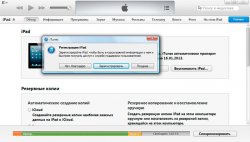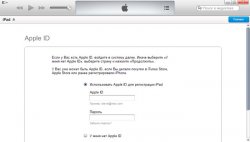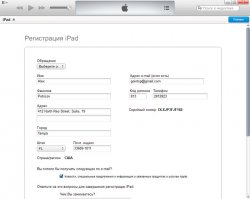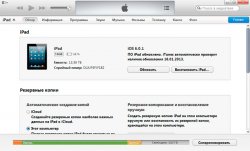По заверениям компании Apple регистрация приобретенных телефонов iPhone или планшетных компьютеров iPad позволяет быть в курсе важной информации о нем и быстрее получать доступ к службе поддержки пользователей. Здесь нужно отметить, что Apple слегка лукавит. Незарегистрированные гаджеты работают ничуть не хуже своих зарегистрированных товарищей и получают все необходимые обновления. Только каждый раз при подключении к iTunes будет будет появляться назойливое окошко, предлагающее зарегистрировать ваш iPhone или iPad.
- Загрузите iTunes c официального сайта Apple по адресу http://www.apple.com/ru/itunes/download/ и установите на компьютер.
- Подключите iPad или iPhone к компьютеру с помощью прилагаемого USB кабеля.
- Запустите iTunes, если он не запустился автоматически.
- После того, как подключенное устройство распознается программой будет предложено произвести его регистрацию. Нажмите кнопку «Зарегистрировать» в появившемся окне.
- В обновившемся окне будет предложено войти в систему с использованием Apple ID — идентификатора пользователей яблочной продукции. Если у вас уже есть свой Apple ID, то введите его и пароль в соответствующие поля и нажмите кнопку «Продолжить». Если Apple ID у вас нет, то прочитайте статью о том, как зарегистрироваться в iTunes без кредитной карты и заново повторите пункты 1-5.
Регистрировать Apple ID напрямую с данного окна можно только в том случае, если у вас есть кредитная карта и вы планируете совершать с ее помощью покупки в App Store. - После входа в систему со своими данными откроется окно регистрации iPhone или iPad.
Минимально необходимыми для заполнения полями в данной форме будут являться: имя, фамилия, адрес, город, почтовый индекс, код региона и телефон владельца iPhone или iPad, а также серийный номер устройства, который будет подгружен автоматически.
После заполнения информации нажмите кнопку «Отправить». - Устройство будет зарегистрировано и вы попадете на главную страницу его управления в iTunes.
После завершения регистрации пройдет процедура синхронизации устройства с компьютером. Чтобы избежать потери данных не отключайте питание компьютера в этот момент и не отсоединяйте USB кабель устройства от него. Дождитесь окончания процесса синхронизации. Если вы хотите по какой-то причине, то нажмите на серый крестик напротив дорожки — индикатора процесса синхронизации и она будет остановлена.